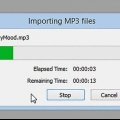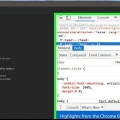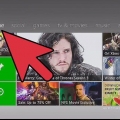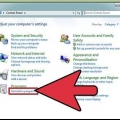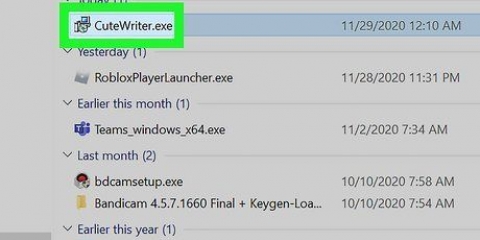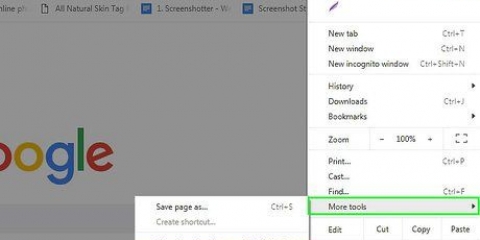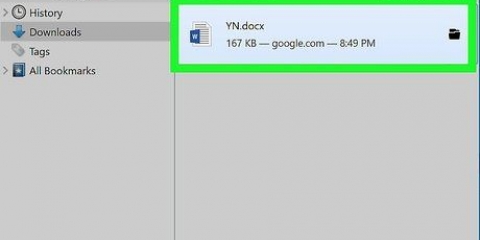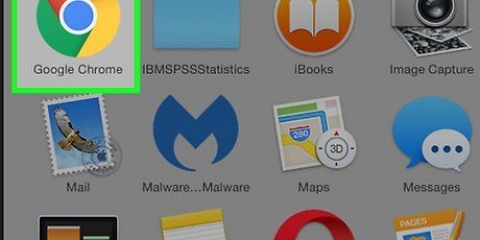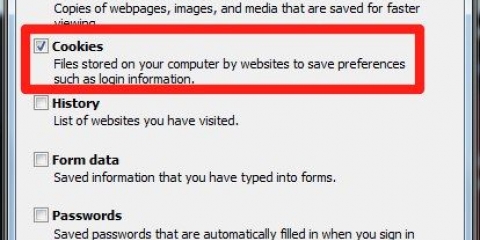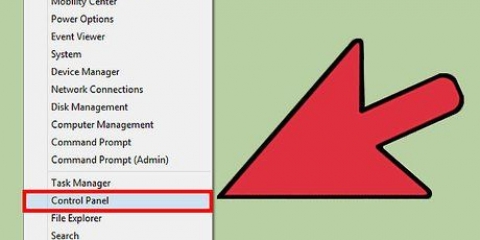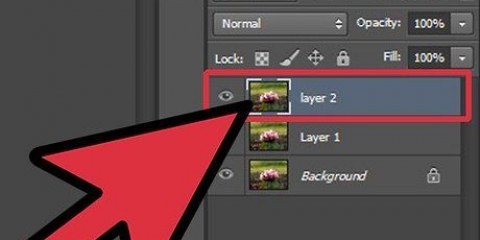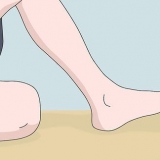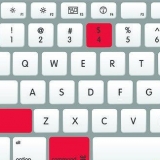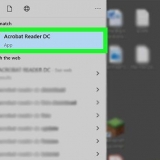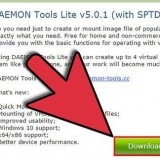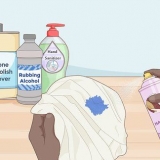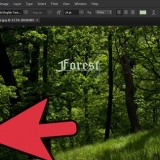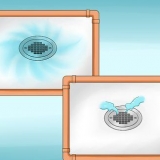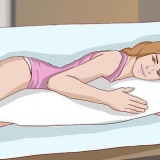Kontrollera om du inte känner till lösenordet. Här laddar du upp filen till Google Sheets och tar bort all säkerhet som lagts till i Excel. Om du använder Excel 2010 eller tidigare och inte vill ladda upp till Google Kalkylark kan du också välja .
Följ instruktionerna på skärmen för att logga in på ditt Google-konto, om du inte redan är inloggad. Titta på Skapa ett Google-konto, om du inte har ett konto än. 






Klicka på det Arkiv-menyn uppe till vänster på skärmen. Klicka på Ladda ner som. Klick Microsoft excel (.xlsx). Välj en mapp där du vill spara filen. Byt namn på filen om du inte vill skriva över den ursprungliga arbetsboken (med det skyddade arket). Klicka påSpara för att ladda ner filen.
Använd den här metoden när du har provat metoden förgäves eftersom det fanns ett okänt lösenord på arket. Den här metoden fungerar inte i Excel 2013 eller senare. 
Klicka på det Fil menyn uppe till höger. Klick Spara som. Gå till mappen där du vill spara filen. Välj Excel 97-2003 (.xls) från menyn "Spara som" eller "Filformat". Klick Spara. Följ instruktionerna på skärmen för att utföra den nödvändiga konverteringen.



7. Kopiera koden. Välj koden nedan och klicka på tangentkombinationerna Ctrl+C (PC) eller ⌘ Kommando+C för att kopiera det:



Ta bort skyddet från en excel-fil
I den här instruktionen kan du läsa hur du tar bort skyddet från ett kalkylblad i en arbetsbok i Microsoft Excel. Detta fungerar för Windows och för MacOS. Du tar bort detta skydd med Google Sheets eller genom att använda ett VBA-skript. Vilken metod du använder beror på din Excel-version.
Steg
Metod 1 av 3: Använda Microsoft Excel

1. Öppna arbetsboken som innehåller det skyddade bladet i Excel. Detta gör du vanligtvis genom att dubbelklicka på filens namn.

2. Högerklicka på fliken på det skyddade arket. Du hittar flikarna för varje ark i arbetsboken längst ner i Excel. I vissa versioner kommer du att se ett lås när det finns säkerhet på ett ark. Högerklicka på den här fliken eller låset. En meny visas då.
När det finns ett skydd på flera kalkylblad måste du ta bort dem en efter en.

3. Klicka påAvskydda arket. Om inget lösenord används tas skyddet bort omedelbart. Om ett lösenord begärs måste du ange det i popup-fönstret som visas.

4. Ange lösenordet och klickaOK. Skyddet upphävs om du anger rätt lösenord.
Metod 2 av 3: Använda Google Kalkylark

1. Gå tillhttps://driva.Google.com på din dator. Google Sheets är ett gratisprogram som liknar Excel som du kan använda för att avblockera säkerhet även utan att veta lösenordet. Du måste använda ditt Google-konto för detta.

2. Klicka på+ Ny. Den här knappen finns längst upp till vänster på sidan.

3. Klicka påladda upp fil. Detta öppnar en skärm med filerna på din dator.

4. Välj relevant Excel-fil och klickaAtt öppna. Filen kommer nu att laddas upp till din Google Drive.

5. Dubbelklicka på Excel-filen på din Google Drive. Du kanske måste scrolla ner för att hitta den. Detta öppnar en förhandsvisning av filen.

6. Klicka påÖppna med. Detta är ovanför förhandsvisningen. Du kommer nu att se en valmeny.

7. Klicka påGoogle Kalkylark. Detta sätt att öppna tar bort all säkerhet och gör att du kan redigera dokumentet.

8. Ladda ner filen tillbaka till din dator. Om du föredrar att redigera filen i Excel istället för Google Kalkylark kan du ladda ner den här oskyddade arbetsboken igen på följande sätt:
Metod 3 av 3: Använder VBA-kod i Excel 2010 eller tidigare

1. Öppna arbetsboken som innehåller det skyddade bladet. Dubbelklicka på namnet på filen på din dator. Du kan känna igen en Excel-fil på dess förlängning. Vanligtvis är detta .xls eller .xlsx.

2. Spara filen med xls-förlängning . När filen du arbetar i har en `.xlsx` tillägg, betyder det att det skapades eller redigerades i en av de nyare versionerna av Excel. Därför måste du först konvertera den första filen till den äldre Excel 97-2003 (.xls) version. Läs här hur du gör:

3. Klickalt+F11 för att öppna Visual Basic.

4. Högerklicka på namnet på arbetsboken i "Projekt - VBAProject" skärm. Du kan se detta längst upp till vänster. se till att du klickar på alternativet med namnet på din fil och med tillägget "xls".En meny kommer nu att dyka upp.

5. KlickFöra in på menyn. En annan meny dyker upp nu.

6. Väljmodul. Detta kommer att infoga en ny modul där du kan klistra in kod.
Sub PasswordBreaker() Bryter kalkylbladets lösenordsskydd. Dim i-axel heltal, j-axel heltal, k-axel heltal Dim l-axel heltal, m-axel heltal, n-axel heltal Dim i1-axel heltal, i2-axel heltal, i3-axel heltal Dim i4-axel heltal, i5-axel heltal, i6-axel heltal, i6-axel heltal. Nästa För i = 65 Till 66: För j = 65 Till 66: För k = 65 Till 66 För l = 65 Till 66: För m = 65 Till 66: För i1 = 65 Till 66 För i2 = 65 Till 66: För i3 = 65 Till 66: För i4 = 65 Till 66 För i5 = 65 Till 66: För i6 = 65 Till 66: För n = 32 Till 126 ActiveSheet.Ta bort skyddet Chr(i) & Chr(y) & ch(k) & _ Chr(l) & ch(m) & Chr(i1) & Chr(i2) & Chr(i3) & _ Chr(i4) & Chr(i5) & Chr(i6) & Chr(n) Om ActiveSheet.ProtectContents = False Sedan MsgBox "lösenord är " & Chr(i) & Chr(y) & _ Chr(k) & Chr(l) & ch(m) & Chr(i1) & Chr(i2) & _ Chr(i3) & Chr(i4) & Chr(i5) & Chr(i6) & Chr(n) Exit Sub End If Next: Next: Next: Next: Next: Next Next: Next: Next: Next: Next: Next: Next End Sub

8. Högerklicka på den nya modulen och välj alternativetAtt fastna. Den kopierade koden överförs nu till modulfönstret.

9. KlickF5 för att köra koden. Excel kör nu koden. Detta kan ta några minuter. När all kod har körts visas ett nytt lösenord i ett popup-fönster.
Det nya lösenordet är en slumpmässigt genererad kombination av siffror och tecken. Detta är inte det gamla lösenordet.

10. KlickOK på skärmen. Du behöver inte ange lösenordet du såg. klicka bara OK och skyddet tas bort automatiskt.
Om du tidigare konverterat filen till en tidigare version kan du nu spara arbetsboken som en .xlsx filen.
"Ta bort skyddet från en excel-fil"
Оцените, пожалуйста статью